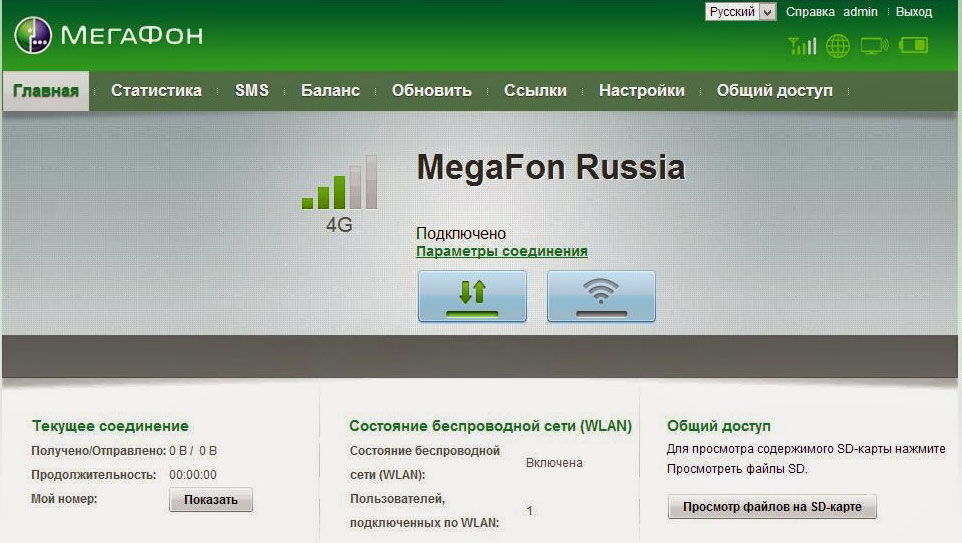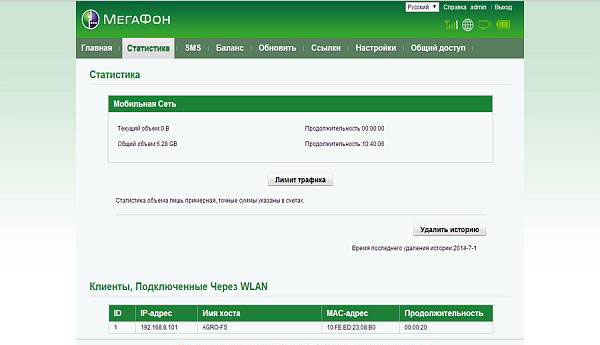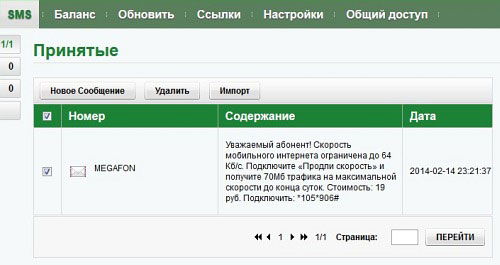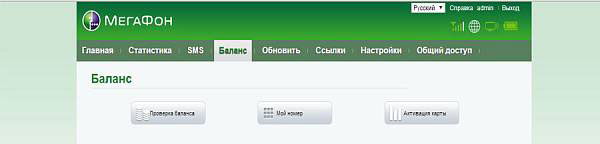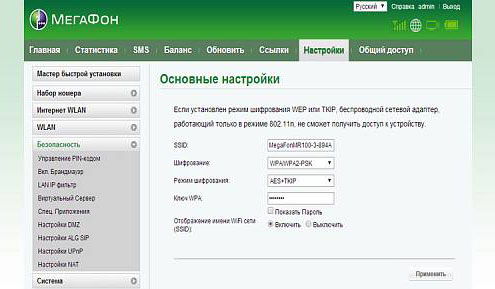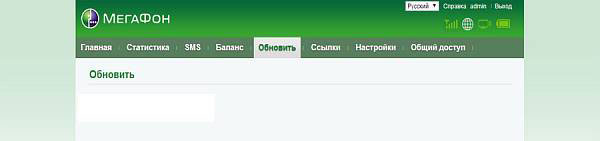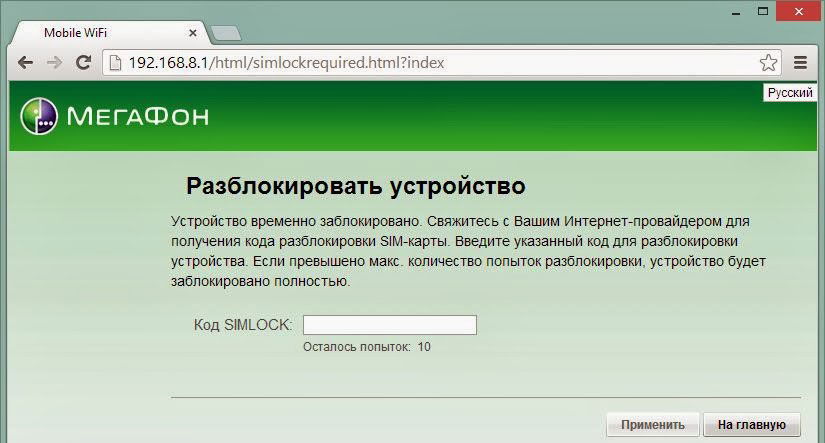Компания Мегафон предлагает своим пользователям 3G/4G роутер MR100 3 для раздачи интернета и сёрфинга в сети. Устройство представляет собой полный аналог моделей Altel 4G E5372 и Huawei E5372. При подключении к ПК прибор можно использовать как обычный модем.
Маршрутизатор по своим параметрам мало чем отличается от предшественников
Роутер способен раздавать интернет десяти юзерам одновременно, при этом радиус его действия составляет 10 м. В качестве клиента может выступать планшет, мобильный гаджет, лэптоп или обычный компьютер. Рассмотрим детальнее характеристики и особенности настройки прибора Мегафон MR100 3.
Характеристики:
- Батарея 1780 мАч;
- поддержка раздачи до 10 юзерам;
- возможность использования microSD карты до 32 Гб;
- дисплей TFT-LCD;
- интерфейсы для SIM-карты, microDS, micro USB, Wi-Fi;
- 130 грамм;
- 100 Мбит/с по LTE 4G.
Интересно, что информация будет передаваться и приниматься медленнее всего по EDGE/GPRS технологии (не выше 236,8 Кбит/с). Что касается основных возможностей коммуникации, то это: GSM, TDD, WCDMA, EDGE, FDD, GPRS.
Устройство MR100 3 оснащено специальными разъёмами под антенны. Разработчики продумали такой вариант, чтобы получить возможность усиления сигнала при слабом приёме.
Интересной особенностью также является то, что роутер можно применять как зарядное устройство для Bluetooth гарнитуры, mp3-плееров, а также смартфонов.
При периодическом сёрфинге роутер способен проработать примерно пять часов. Этих показателей будет достаточно для создания интернет-зоны на вечеринке, встрече с друзьями или на каком-либо мероприятии.
Комплектация: аккумулятор, устройство, инструкция и кабель для синхронизации и зарядки.
Пользователям нравится внешний вид этой модели. Роутер полностью удовлетворяет требования мобильности, помещается в карман рубашки или брюк. Также отметим, что роутер Мегафон MR100 3 не станет тяжёлой ношей для дамской сумочки.
Подключение
Перед тем как начинать настройку, важно подсоединить SIM-карту. Слот для неё расположен под задней крышкой. Итак, снимите крышку, достаньте батарею и разместите свою карточку, а также microSD (в другой слот). Для чего нужна карта памяти на таком модеме? Пользователи, которые получают доступ к сети через Мегафон MR100 3, смогут хранить изображения, музыку, видео и документы на такой карточке.
Если прибор не новый, вернитесь к первоначальным настройкам, зажав на пару секунд клавишу Reset.
Все манипуляции по настройке MR100 3 выполняются через веб-интерфейс. Зайти на него можно, набрав указанный на самом приборе адрес. Чаще всего адрес прописывается под АКБ на наклейке.
Интерфейс и настройка
Здесь вы увидите несколько вкладок, с помощью которых можно настроить роутер под свои нужды. На главной, к примеру, можно увидеть состояние WLAN, а также текущее соединение.
Во вкладке «Статистика» расписан лимит трафика, объём полученных данных, информация о клиентах, которые подключились к беспроводной сети.
Если же вам нужно отправить через интерфейс SMS-сообщение, перейдите в пункт SMS. Здесь также настраивается конфигурация SMS-центра.
Остаток денег на счету проверяется в пункте «Баланс». В нём также приводятся данные о номере пользователя. Помимо всего прочего, юзер в этом разделе может активировать карточку, чтобы пополнить счёт.
Для настройки интернета принято использовать Мастер быстрой установки. Процедура состоит из трёх простых шагов. Всё, что требуется от юзера, — следовать указанным инструкциям. Если вы немного разбираетесь в теме, можно менять параметры в раздел «Настройки». Там расположены пункты WLAN, Система и Безопасность. Для настройки интернета перейдите в раздел «WLAN», после чего выставьте такие параметры:
- SSID — придумайте название для сети;
- режим шифрования — AES-TKIP;
- ключ — придумайте пароль;
- шифрование — WPA/WPA2-PSK.
Эти данные позволят сделать модем точкой доступа и раздавать сеть.
Прошивка
Обновление микропрограммы для роутера Мегафон MR100 3 выполняется во вкладке интерфейса «Обновить». Всё предельно просто — устройство самостоятельно определяет, существует ли в текущий момент новое ПО. При наличии более свежей версии, система пришлёт специальное уведомление и установит всё автоматически. Конечно же, специалисты рекомендуют не вмешиваться туда, куда не просят, если устройство удовлетворяет ваши требования. Иными словами, не стоит что-либо улучшать или модифицировать без конкретной нужды.
Разблокировка
Устройство нужно разблокировать, если есть необходимость использовать его в связке с другим провайдером (не Мегафон). Опция предусмотрена компанией-разработчиком, поэтому сама операция разлочки не выглядит чем-то сложным. Если роутер Мегафон MR100 3 не разблокировать, при использовании карточки МТС или Билайн вы увидите надпись «Заблокировано» на панели прибора. Кроме того, система в интерфейсе попросит ввести код разблокировки. Такие коды продаются в интернете по минимальной цене. Если вам действительно важно настроить этот гаджет для работы с разными компаниями, советуем купить код.
Кроме того, чтобы разлочить модем, можно воспользоваться утилитой DC Unlocker, её можно бесплатно скачать в сети.
Роутер Мегафон MR100 3 – популярное устройство, которое обеспечивает доступ к интернету через сеть мобильной связи. В большинстве случаев он продается заблокированным для работы только с сим-картами определенного оператора. Однако зачастую пользователю необходимо разлочить роутер, чтобы использовать его с сим-картами других операторов или даже за границей.
В данной статье мы предоставим вам подробную инструкцию о том, как разлочить роутер Мегафон MR100 3. Следуя этой инструкции, вы сможете пользоваться устройством с любыми сим-картами и наслаждаться быстрым интернетом в любом месте, где есть сигнал сотовой связи.
Перед началом процесса разлочки важно помнить, что это может нарушить гарантию на ваш роутер и является незаконным в некоторых странах. Мы рекомендуем ознакомиться со всей информацией, доступной по этой теме, и быть готовыми к возможным последствиям. Теперь, когда все предупреждения оговорены, мы готовы перейти к самой инструкции.
Обратите внимание: данная инструкция предназначена только для ознакомительных целей. Выполнение этих действий отвечает только вам, и вы несете полную ответственность за последствия.
Содержание
- Причины для разлочки роутера Мегафон MR100 3
- Подготовка к процессу разлочки: необходимые материалы и доступы
- Подключение к роутеру Мегафон MR100 3 и настройка соединения
- Пошаговая инструкция разлочки роутера Мегафон MR100 3
- Проверка разлочки и использование роутера с другими операторами связи
Разлочка роутера Мегафон MR100 3 может понадобиться по следующим причинам:
1. Смена оператора. Если вы хотите использовать ваш роутер с сим-картой другого оператора, необходимо разлочить его от сети Мегафон.
2. Более выгодные тарифы. Разлоченный роутер позволяет использовать сим-карты разных операторов, что дает возможность выбрать наиболее выгодный тариф и получить больше возможностей для подключения к сети интернет.
3. Переезд или использование роутера в другом регионе. Если вы собираетесь использовать роутер в другом регионе или за границей, разлочка позволит вам подключиться к сети операторов данной страны без ограничений.
4. Продажа или передача роутера. Если вы собираетесь продать роутер или передать его другому человеку, разлочка делает его универсальным для использования с любой сим-картой, что увеличивает его стоимость и функциональность.
5. Использование сим-карт из разных операторов. Если у вас есть несколько сим-карт разных операторов, разлочка позволит вам использовать каждую из них в роутере Мегафон MR100 3 по вашему усмотрению.
Подготовка к процессу разлочки: необходимые материалы и доступы
Перед тем, как приступить к разлочке роутера Мегафон MR100 3, вам понадобятся следующие материалы и доступы:
- Личный компьютер или ноутбук с операционной системой Windows;
- USB-кабель для подключения роутера к компьютеру;
- Роутер Мегафон MR100 3;
- Активная SIM-карта Мегафон, вставленная в роутер;
- Интернет-браузер, например, Google Chrome или Mozilla Firefox;
- Доступ к административной панели роутера Мегафон MR100 3 (адрес по умолчанию: 192.168.8.1) и логин с паролем.
Убедитесь, что у вас имеются все необходимые материалы и доступы перед тем, как продолжить процесс разлочки.
Подключение к роутеру Мегафон MR100 3 и настройка соединения
Для успешного использования роутера Мегафон MR100 3 необходимо правильно подключиться к нему и настроить соединение. В этом разделе мы расскажем вам о том, как это сделать.
- Сначала убедитесь, что ваш роутер Мегафон MR100 3 подключен к электрической сети и имеет доступ к интернету.
- Подключите ваш компьютер или устройство к роутеру с помощью Wi-Fi или сетевого кабеля.
- Откройте браузер на вашем устройстве и введите IP-адрес роутера в адресную строку. Обычно это «192.168.1.1». Нажмите «Enter».
- В появившемся окне авторизации введите логин и пароль для доступа к настройкам роутера. Если вы не меняли эти данные, используйте стандартные значения. Обычно это «admin» в качестве логина и пароль.
- После успешной авторизации вы попадете на страницу настроек роутера. В этом окне вы сможете настроить различные параметры соединения.
- Выберите тип соединения, который вам необходим. Например, вы можете выбрать «Автоматический IP-адрес» или «Статический IP-адрес» в зависимости от ваших требований.
- Введите необходимые настройки для выбранного типа соединения. В большинстве случаев, если вы используете домашнюю сеть, можно оставить параметры по умолчанию.
- После завершения настройки соединения, сохраните изменения и перезагрузите роутер.
- Теперь вы успешно подключены к роутеру Мегафон MR100 3 и настроили соединение. Вы можете приступить к использованию интернета через этот роутер.
Не забудьте, что эти инструкции подходят для стандартной настройки роутера Мегафон MR100 3. Если у вас возникли сложности или вы хотите настроить более специфические параметры соединения, рекомендуется обратиться к документации или поддержке поставщика услуг интернета.
Пошаговая инструкция разлочки роутера Мегафон MR100 3
Разлочка роутера Мегафон MR100 3 позволяет использовать устройство с SIM-картами от разных операторов сотовой связи. Данная инструкция поможет вам разлочить роутер Мегафон MR100 3 без необходимости обращения в сервисный центр.
- Первым шагом необходимо убедиться, что роутер Мегафон MR100 3 полностью заряжен или подключен к источнику питания.
- Подключите роутер к компьютеру с помощью USB-кабеля.
- Откройте любой веб-браузер на компьютере и в адресной строке введите IP-адрес роутера: 192.168.1.1.
- Нажмите Enter или перейдите по указанному адресу, чтобы открыть веб-интерфейс роутера.
- На веб-интерфейсе роутера введите имя пользователя и пароль. Если вы не меняли их ранее, то стандартные данные для входа: admin (в качестве имени пользователя) и admin (в качестве пароля).
- После входа в веб-интерфейс роутера перейдите в раздел «Настройки» или «Settings». Название раздела может незначительно отличаться в разных версиях ПО роутера.
- В разделе «Настройки» найдите подраздел «Безопасность» или «Security».
- В подразделе «Безопасность» найдите функцию «SIM-блокировка» или «SIM-lock».
- Отключите функцию «SIM-блокировка» или «SIM-lock» путем снятия галочки или выбора опции «Отключено» или «Disable».
- Сохраните изменения, нажав на кнопку «Сохранить» или «Save».
- Перезагрузите роутер, чтобы применить новые настройки.
Поздравляю, вы успешно разлочили роутер Мегафон MR100 3! Теперь вы можете использовать его с SIM-картами любых операторов связи.
Проверка разлочки и использование роутера с другими операторами связи
После успешной процедуры разлочки роутера Мегафон MR100 3, можно проверить ее результат и начать использовать устройство с другими операторами связи. Ниже приведены инструкции для проверки разлочки и настройки роутера с другим оператором связи.
Шаг 1: Вставьте сим-карту от другого оператора связи в роутер Мегафон MR100 3.
Шаг 2: Подключите роутер к компьютеру или устройству с помощью провода Ethernet или через Wi-Fi.
Шаг 3: Откройте веб-браузер и введите в адресной строке IP-адрес роутера (по умолчанию 192.168.0.1) и нажмите Enter.
Шаг 4: Введите логин и пароль администратора, которые вы использовали для доступа к настройкам роутера Мегафон MR100 3. Если вы не меняли их ранее, используйте логин «admin» и пароль «admin» или «password».
Шаг 5: Перейдите в раздел «Настройки сети» или «Сотовая сеть» (название раздела может отличаться в зависимости от версии программного обеспечения роутера).
Шаг 6: Введите параметры сети, предоставленные вам оператором связи, в разделе «APN» или «Имя точки доступа».
Шаг 7: Нажмите кнопку «Сохранить» или «Применить» для сохранения внесенных изменений.
Шаг 8: Перезагрузите роутер, чтобы применить новые настройки.
Шаг 9: После перезагрузки роутера, попробуйте подключиться к Интернету с помощью нового оператора связи.
Если у вас возникают сложности с подключением или использованием роутера Мегафон MR100 3 с другим оператором связи, рекомендуется обратиться в службу поддержки соответствующего оператора для получения дополнительной помощи и инструкций.
Megafon MR100 3 — это LTE-роутер, который позволяет подключаться к сети Интернет с высокой скоростью и обеспечивает стабильный сигнал в любом месте. Данный роутер имеет множество функций и настроек, которые позволяют пользователям использовать его на полную мощность. В этой статье мы рассмотрим подробную инструкцию по настройке роутера Megafon MR100 3.
Перед началом настройки роутера, необходимо убедиться в наличии SIM-карты от компании Megafon с подключенной услугой LTE. Сначала подключите роутер к питанию и дождитесь, пока он полностью загрузится. Затем подключите свой компьютер или ноутбук к роутеру с помощью кабеля Ethernet или через Wi-Fi.
Примечание: для настройки роутера Megafon MR100 3 вам понадобятся данные для доступа, которые предоставляются вашим интернет-провайдером.
Шаг 1: Откройте ваш любимый веб-браузер и введите в адресной строке IP-адрес роутера — 192.168.1.1.
После того как вы введете IP-адрес роутера, вам будет предложено ввести имя пользователя и пароль. Они указаны на самом роутере или в документации. Введите их и нажмите «Войти».
Вот вам небольшая инструкция, которая поможет вам правильно настроить роутер Megafon MR100 3. Следуя этим шагам, вы сможете настроить роутер и начать пользоваться быстрым и стабильным соединением с Интернетом.
Содержание
- Распаковка и подключение роутера
- Как правильно подключить роутер Megafon MR100 3
- Инструкция по настройке интернет-соединения
Распаковка и подключение роутера
Для начала следует распаковать роутер Megafon MR100 3. В комплекте с роутером должны идти следующие компоненты:
1. Роутер Megafon MR100 3. Основное устройство, которое обеспечивает подключение к сети Интернет.
2. Антенна. Помогает улучшить качество сигнала и увеличить скорость соединения.
3. Кабель питания. Служит для подключения роутера к источнику питания.
4. Кабель Ethernet. Используется для подключения роутера к компьютеру или другому устройству.
5. Инструкция по эксплуатации. Поможет разобраться в настройке и использовании роутера.
После распаковки необходимо выполнить следующие действия для подключения роутера:
1. Подключите антенну к разъему, который находится на задней панели роутера.
2. Подключите кабель питания к разъему питания на задней панели роутера.
3. Подключите один конец Ethernet-кабеля к Ethernet-порту на задней панели роутера, а другой конец – к компьютеру или другому устройству.
4. Подключите кабель питания к источнику питания (розетке).
5. Включите роутер, нажав на кнопку питания.
Теперь вы можете приступить к настройке роутера Megafon MR100 3 и подключению к сети Интернет.
Обратите внимание: перед началом настройки убедитесь, что у вас есть данные для авторизации в сети.
Как правильно подключить роутер Megafon MR100 3
Для правильного подключения роутера Megafon MR100 3 и настройки его работы, следуйте инструкциям ниже:
| Шаг 1: | Распакуйте роутер Megafon MR100 3 и убедитесь, что он полностью комплектный и в исправном состоянии. |
| Шаг 2: | Вставьте SIM-карту оператора связи Megafon в соответствующий слот на роутере. |
| Шаг 3: | Включите роутер с помощью кнопки включения. Дождитесь, пока индикаторы на роутере стабилизируются и зеленый индикатор сети загорится. |
| Шаг 4: | Соедините роутер с устройствами, которые вы хотите подключить к интернету. Для этого используйте Wi-Fi или подключите устройства к роутеру через кабель. |
| Шаг 5: | Для настройки интернет-соединения откройте браузер на подключенном устройстве и введите адрес 192.168.8.1 в адресной строке. |
| Шаг 6: | Введите учетные данные для доступа к панели управления роутера. Обычно логин и пароль по умолчанию — admin. Однако, если они не подходят, проверьте документацию к роутеру или обратитесь в службу поддержки. |
| Шаг 7: | В панели управления роутером найдите раздел «Настройки подключения» или что-то подобное. Введите необходимые параметры подключения, которые вам предоставил оператор связи. |
| Шаг 8: | После внесения настроек сохраните изменения и перезагрузите роутер. Дождитесь, пока он перезагрузится, затем проверьте интернет-соединение на вашем устройстве. |
| Шаг 9: | Если интернет-соединение успешно настроено, вы можете начать пользоваться роутером Megafon MR100 3 и наслаждаться быстрым и стабильным интернетом от оператора связи Megafon. |
Следуя этой подробной инструкции, вы правильно подключите роутер Megafon MR100 3 и настроите его для работы с вашими устройствами.
Инструкция по настройке интернет-соединения
Для настройки интернет-соединения на LTE-роутере Megafon MR100 3 нужно следовать следующим шагам:
- Подключите роутер к источнику питания и дождитесь его запуска.
- Подключите свой компьютер или ноутбук к роутеру с помощью кабеля Ethernet.
- Откройте веб-браузер и введите в адресной строке IP-адрес роутера (по умолчанию 192.168.1.1) и нажмите Enter.
- В открывшейся странице введите логин и пароль для доступа к настройкам роутера (по умолчанию логин admin, пароль admin). Нажмите кнопку Войти.
- На странице настроек найдите раздел «Интернет» или «WAN» и выберите тип подключения — «Авто» (если ваш провайдер поддерживает автоматическую настройку) или «PPPoE» (если требуется ввод логина и пароля).
- Введите необходимые данные для подключения к интернету: логин, пароль, DNS-серверы (если необходимо).
- Проверьте правильность введенных данных и нажмите кнопку «Сохранить» или «Применить».
- Перезагрузите роутер, чтобы применить настройки.
После выполнения этих шагов ваш LTE-роутер Megafon MR100 3 будет настроен для подключения к интернету. Проверьте соединение, открыв веб-браузер и пройдя на любой веб-сайт.
Роутер МегаФон MR100 3 – это инновационное устройство, которое позволяет установить быстрое и стабильное интернет-соединение в доме или офисе. Но сначала необходимо правильно настроить роутер, чтобы он работал эффективно и без сбоев.
В этой подробной инструкции будет рассмотрено, как настроить роутер МегаФон MR100 3 шаг за шагом. Вы узнаете, как подключить роутер к сети, изменить пароль и настроить Wi-Fi, а также настроить другие важные параметры.
Процесс настройки роутера МегаФон MR100 3 довольно простой и не требует особых навыков. Вам просто нужно следовать инструкциям и выполнять действия в определенной последовательности. После завершения настройки вы сможете наслаждаться быстрым и стабильным интернетом в своем доме или офисе.
Содержание
- Распаковка роутера
- Подключение роутера к питанию
- Подключение кабеля Ethernet
- Запуск роутера
Распаковка роутера
Перед началом настройки роутера МегаФон MR100 3 необходимо распаковать его из коробки. Приобретая новый роутер, убедитесь, что в комплекте есть все необходимые элементы:
- Роутер МегаФон MR100 3
- Блок питания
- Сетевой кабель
- Инструкция по настройке
Проверьте, чтобы ни один из элементов не был поврежден или испорчен. Если вы обнаружите какие-либо проблемы, свяжитесь с продавцом или производителем для получения замены или ремонта.
Теперь, когда вы убедились в наличии всех необходимых компонентов, приступайте к процедуре настройки роутера МегаФон MR100 3.
Подключение роутера к питанию
Для начала необходимо правильно подключить роутер МегаФон MR100 3 к источнику питания. Для этого выполните следующие действия:
1. Откройте коробку с роутером и возьмите его из нее.
2. Возьмите шнур питания, поставляемый в комплекте, а также подключите его к разъему питания на задней панели роутера.
3. Вставьте другой конец шнура питания в свободную розетку.
Обратите внимание на то, чтобы розетка была в рабочем состоянии. При необходимости проверьте ее работоспособность.
4. Включите роутер, нажав кнопку включения-выключения на его задней панели.
На некоторых моделях роутеров включение может происходить автоматически после подачи питания.
5. Дождитесь загорания индикатора питания на передней панели роутера.
Обычно индикатор питания подсвечивается зеленым или синим цветом, что означает успешное подключение роутера к питанию.
Теперь ваш роутер МегаФон MR100 3 корректно подключен к питанию и готов к дальнейшей настройке.
Подключение кабеля Ethernet
Для подключения роутера МегаФон MR100 3 к интернету через Ethernet необходимо выполнить следующие действия:
- Найдите разъем Ethernet на задней панели роутера и подключите один конец кабеля Ethernet к этому разъему.
- Подключите другой конец кабеля Ethernet к сетевой карте компьютера.
- Убедитесь, что сетевая карта компьютера включена.
- Роутер будет автоматически определять подключение и настраиваться для использования с подключенным устройством.
- После подключения необходимо настроить параметры подключения с помощью веб-интерфейса роутера.
Подключение кабеля Ethernet позволяет использовать проводное подключение к интернету с помощью роутера МегаФон MR100 3. Этот способ подключения может быть более стабильным и быстрым, чем беспроводное подключение.
Запуск роутера
Чтобы начать использовать роутер МегаФон MR100 3, необходимо выполнить несколько простых шагов:
- Сначала установите сим-карту оператора МегаФон в слот, предназначенный для нее. Убедитесь, что сим-карта правильно вставлена и фиксируется в слоте.
- Подключите роутер к источнику питания, используя кабель, поставляемый вместе с устройством. Убедитесь, что роутер подключен к электрической сети и порт LAN на роутере подключен к компьютеру с помощью сетевого кабеля Ethernet.
- После подключения к питанию, роутер будет автоматически включен. Включение может занять некоторое время. Дождитесь, пока индикаторы на передней панели роутера замигают и установятся в рабочее состояние.
- На компьютере откройте любой веб-браузер и введите адрес http://192.168.0.1 в адресной строке. Нажмите Enter, чтобы перейти к настройкам роутера.
- В открывшемся окне введите логин и пароль для доступа к настройкам роутера. Если вы не меняли эти данные, введите логин «admin» и пароль «admin».
- После успешного входа в настройки роутера, следуйте инструкции, предоставленной оператором МегаФон, для настройки интернет-соединения и других параметров роутера. Не забудьте сохранить изменения после завершения настройки.
Поздравляю! Теперь ваш роутер МегаФон MR100 3 готов к использованию. Вы можете настроить беспроводное соединение, подключить другие устройства к роутеру и наслаждаться высокоскоростным интернетом.
Роутер Мегафон MR100 3 — это надежное устройство, позволяющее организовать стабильное подключение к интернету. Однако, чтобы настроить его и начать пользоваться всеми его функциями, необходимо выполнить несколько простых шагов.
Первым делом необходимо подключить роутер к вашему компьютеру или ноутбуку при помощи кабеля Ethernet. Затем включите роутер с помощью переключателя, обычно расположенного на его боковой панели.
Блоковая цитата: Следующим шагом является открытие веб-браузера и ввод IP-адреса роутера в адресной строке. Обычно адрес 192.168.0.1 или 192.168.1.1. После этого нажмите Enter. В появившемся окне введите логин и пароль для доступа к настройкам роутера.
Далее выберите язык и нажмите на кнопку «Далее». Проследуйте по шагам мастера настройки, указав тип подключения к интернету и необходимые параметры, такие как имя сети и пароль.
После завершения настройки роутер будет автоматически перезагружен, и вы сможете начать пользоваться быстрым и стабильным интернетом. Если у вас возникнут трудности или вопросы, вы всегда можете обратиться к руководству пользователя или связаться со службой поддержки Мегафон.
Содержание
- Как настроить роутер Мегафон MR100 3
- Подготовка к настройке роутера Мегафон MR100 3
- Настройка роутера Мегафон MR100 3
- Проверка работоспособности роутера Мегафон MR100 3
Как настроить роутер Мегафон MR100 3
Роутер Мегафон MR100 3 предоставляет возможность установить высокоскоростное соединение с интернетом и подключить к нему несколько устройств одновременно. Настройка роутера может показаться сложной задачей, но мы предоставляем пошаговую инструкцию, которая поможет вам выполнить все необходимые действия.
Шаг 1: Подключение роутера
Перед началом настройки необходимо правильно подключить роутер к вашей домашней сети. Для этого выполните следующие действия:
- Подключите один конец Ethernet-кабеля к порту WAN на задней панели роутера.
- Подключите другой конец к вашему модему или источнику интернет-соединения.
Шаг 2: Вход в настройки роутера
Откройте любой веб-браузер на вашем компьютере и введите адрес 192.168.8.1 в строку поиска. Нажмите Enter, чтобы перейти к странице входа в настройки роутера.
Шаг 3: Ввод данных для входа
На странице входа вам будет предложено ввести имя пользователя и пароль для доступа к настройкам роутера. Если вы не меняли данные ранее, введите «admin» в поле «Имя пользователя» и «admin» в поле «Пароль». Нажмите «Войти», чтобы продолжить.
Шаг 4: Настройка подключения к интернету
На главной странице настроек роутера найдите раздел «Инет» или «Настройки подключения». Вам будут предоставлены различные опции для настройки подключения. Укажите необходимые параметры в соответствии с вашим провайдером интернета. Обязательно сохраните изменения.
Шаг 5: Настройка Wi-Fi
Чтобы настроить Wi-Fi сеть на роутере, найдите раздел «Wi-Fi» или «Настройки Wi-Fi» на главной странице настроек. Вам будет предоставлена возможность выбрать имя сети (SSID) и задать пароль для доступа к ней. Обязательно сохраните изменения.
Шаг 6: Подключение устройств к Wi-Fi
Теперь вы можете подключить все нужные устройства к Wi-Fi сети, используя выбранное вами имя сети и пароль. Проверьте работу интернета на подключенных устройствах.
Следуя этой пошаговой инструкции, вы успешно настроите роутер Мегафон MR100 3 и сможете пользоваться высокоскоростным интернетом.
Подготовка к настройке роутера Мегафон MR100 3
Перед тем, как начать настройку роутера Мегафон MR100 3, необходимо выполнить несколько шагов для обеспечения успешной работы. Следуйте инструкциям ниже:
- Проверьте наличие всех компонентов в комплекте роутера Мегафон MR100 3: сам роутер, антенна, блок питания, кабель Ethernet.
- Убедитесь, что у вас есть активная SIM-карта Мегафон, которую вы собираетесь использовать в роутере.
- Вставьте SIM-карту в соответствующий слот на задней панели роутера.
- Подключите антенну к разъему на задней панели роутера и установите ее в место с хорошим сигналом.
- Подключите блок питания к розетке и вставьте его в разъем на задней панели роутера.
- Подключите один конец кабеля Ethernet к порту LAN на задней панели роутера, а другой конец – к компьютеру или другому сетевому устройству, если требуется проводное подключение.
- Включите роутер, нажав кнопку питания на задней панели.
После выполнения этих шагов вы будете готовы приступить к настройке роутера Мегафон MR100 3. Убедитесь, что все соединения установлены правильно и роутер подключен к питанию.
Настройка роутера Мегафон MR100 3
Настройка роутера Мегафон MR100 3 может быть выполнена с помощью ряда простых шагов. Начните с подключения роутера к питанию и подключения компьютера к Wi-Fi сети, создаваемой роутером.
- Откройте браузер на вашем компьютере и введите адрес 192.168.8.1 в адресной строке.
- Нажмите Enter, чтобы открыть страницу настроек роутера.
- Введите имя пользователя и пароль для входа в систему роутера. Если вы не меняли эти данные, используйте стандартные: admin в качестве имени пользователя и admin в качестве пароля.
- После успешного входа в систему откроется главная страница настроек роутера.
- Перейдите на вкладку «Настройки сети» или «Network Settings».
- Выберите желаемый режим работы роутера, например, «Режим маршрутизатора» или «Режим моста».
- Настройте параметры сети, такие как IP-адрес, подсеть, DNS-серверы и т.д.
- Сохраните изменения, нажав кнопку «Применить» или «Save».
- После сохранения изменений роутер будет перезагружен и настройки вступят в силу.
Теперь роутер Мегафон MR100 3 настроен и готов к использованию в вашей сети. Вы можете подключать к нему устройства и наслаждаться быстрым и стабильным интернет-соединением. Удачной работы!
Проверка работоспособности роутера Мегафон MR100 3
После того как вы выполните все необходимые настройки роутера Мегафон MR100 3, необходимо убедиться в его работоспособности.
Для этого выполните следующие шаги:
- Подключите к роутеру компьютер или другое устройство, способное работать через Wi-Fi или Ethernet-порт.
- Убедитесь, что на роутере загорелся индикатор питания.
- На подключенном устройстве откройте браузер и в адресной строке введите IP-адрес роутера (по умолчанию 192.168.8.1).
- В открывшемся окне авторизации введите логин и пароль, указанные во время настройки роутера.
- Если авторизация прошла успешно, откроется веб-интерфейс роутера.
- Произведите тестирование интернет-соединения, открыв любую веб-страницу.
- Если страница успешно загрузилась, значит роутер Мегафон MR100 3 работает корректно и готов к использованию.
Если на каком-то этапе проверки возникли проблемы, рекомендуется перезагрузить роутер и повторить шаги заново. Если проблемы сохраняются, обратитесь в службу поддержки вашего интернет-провайдера.
Теперь, когда работоспособность роутера Мегафон MR100 3 проверена, вы можете использовать его для подключения к сети интернет и наслаждаться быстрым и стабильным соединением.